הוסף שורות אפליקציות למסך התחל של Windows 8
מסך ההתחלה של Windows 8 יציג מסויםמספר שורות היישום במסך התחל כברירת מחדל. זה תלוי ברזולוציה של התצוגה שלך, אך אתה יכול לשנות את מספר השורות באמצעות לצבוט הרישום.
הערה: הרזולוציה המרבית של הצג שלך תקבע כמה שורות אתה יכול להוסיף. הצלחתי להוסיף מקסימום שש שורות בתצוגה של 1600 x 1024 עד 1920 x 1080 וחמש שורות בגודל 1400 x 900 ומעלה.

הצג שורות אפליקציות נוספות למסך התחלה
הערה: כמו תמיד, הקפד לגבות את הרישום לפני שתבצע בו שינויים.
השתמש תחילה בקיצור המקשים מפתח Windows + R ו סוג: רגדיט ולחץ על Enter.
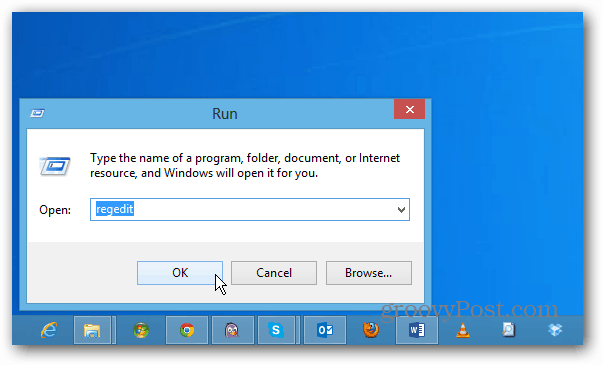
ואז נווט אל HKEY_CURRENT_USERS תוכנות תוכנה של מיקרוסופט חלונות נוכחי גרסא מגניב מעטפת כלה
לחץ באמצעות לחצן העכבר הימני על אזור ריק בחלונית השמאלית ובחר ערך חדש ב- DWORD (32 סיביות).
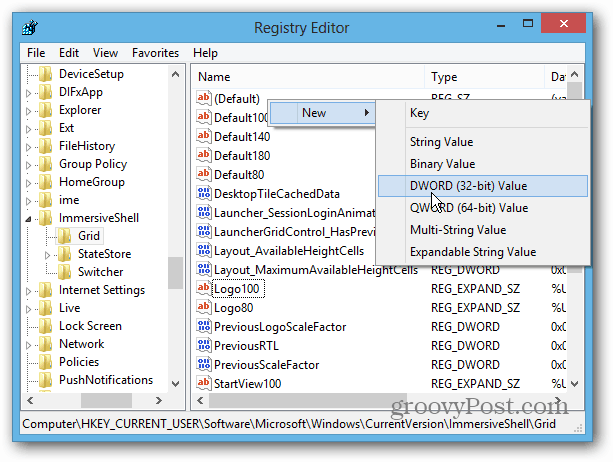
תן לזה שם: Layout_MaximumRowCount ולשנות את נתוני הערך למספר השורות שברצונך להציג. שוב, המקסימום שתוכלו להציג יהיה תלוי ברזולוציית המסך שלכם. תצטרך להתנתק
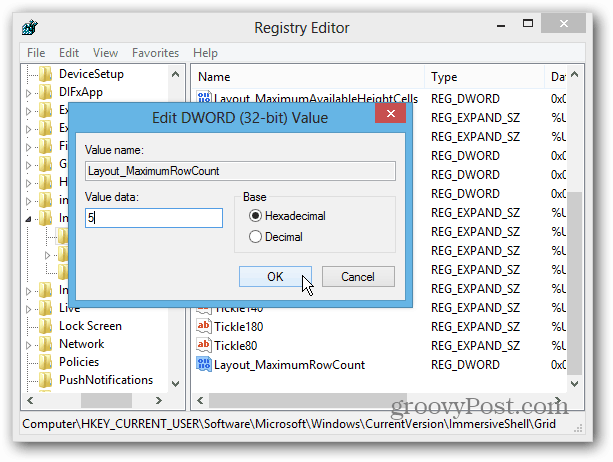
כמובן שתוכלו גם להגדיר את מספר השורות למספר נמוך יותר, אך לא בטוחים מדוע מישהו ירצה.
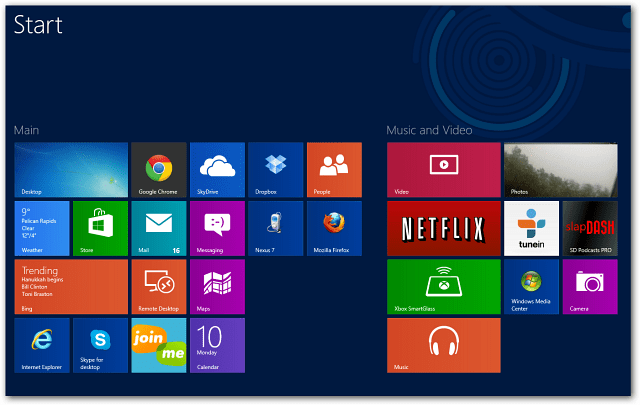










השאר תגובה